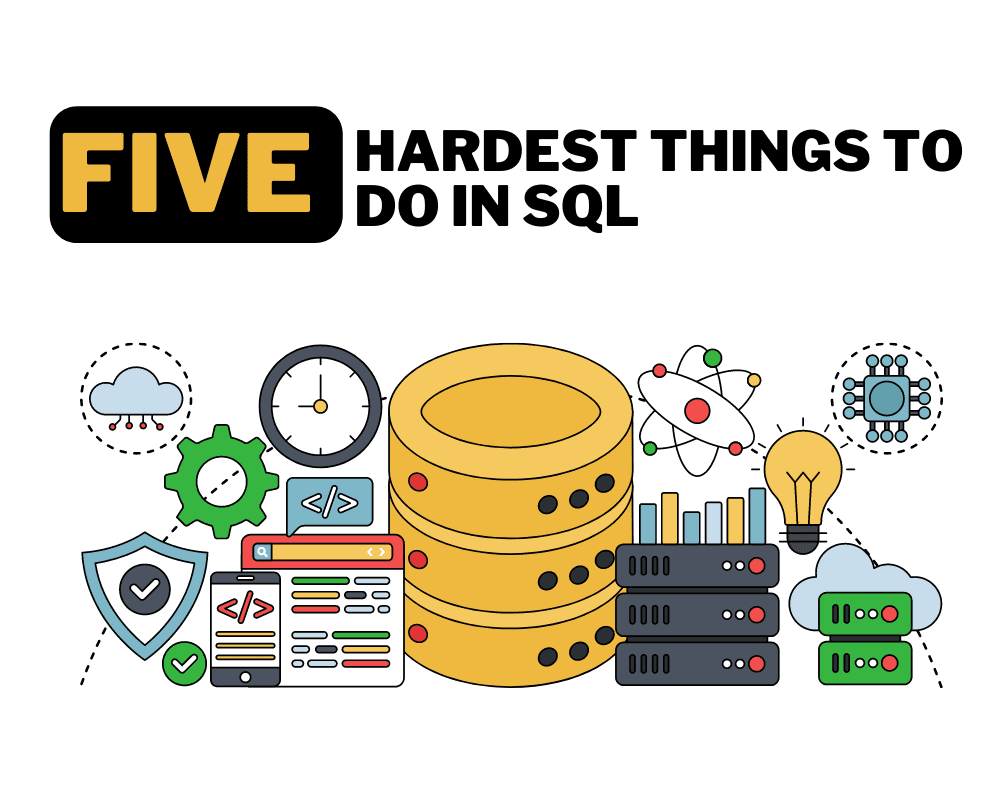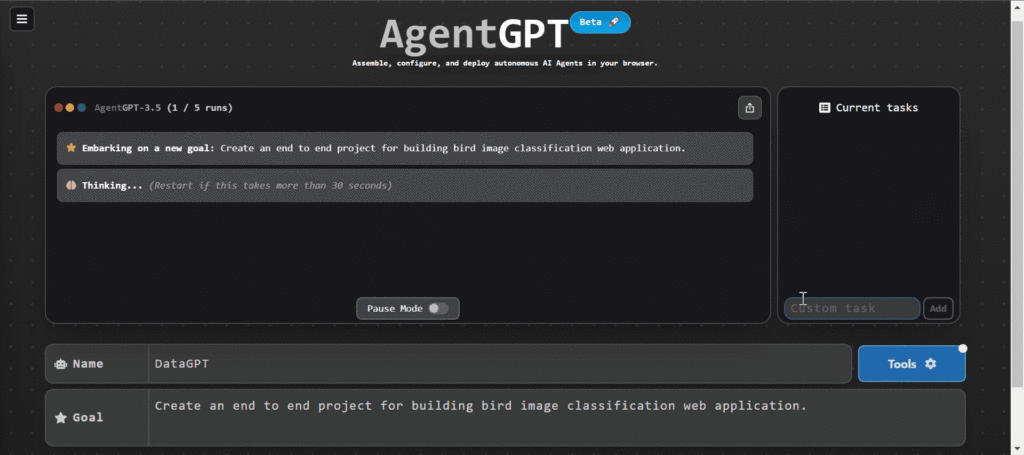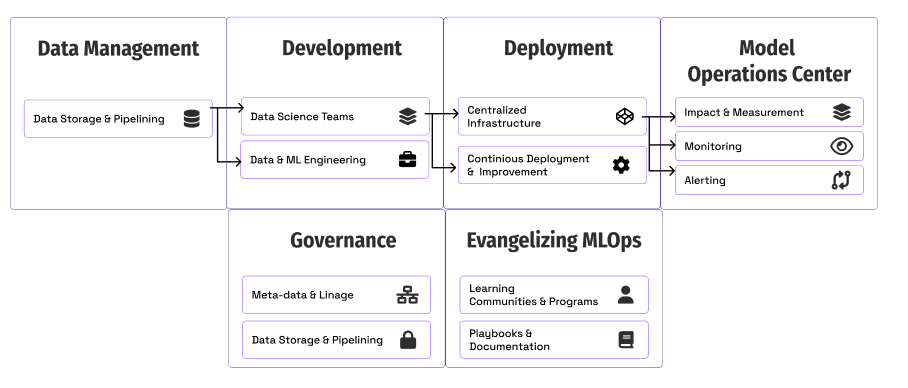12 consigli e trucchi di VSCode per lo sviluppo in Python.
12 tips and tricks for using VSCode for Python development.
Suggerimenti semplici per fare meno e ottenere di più da VSCode.
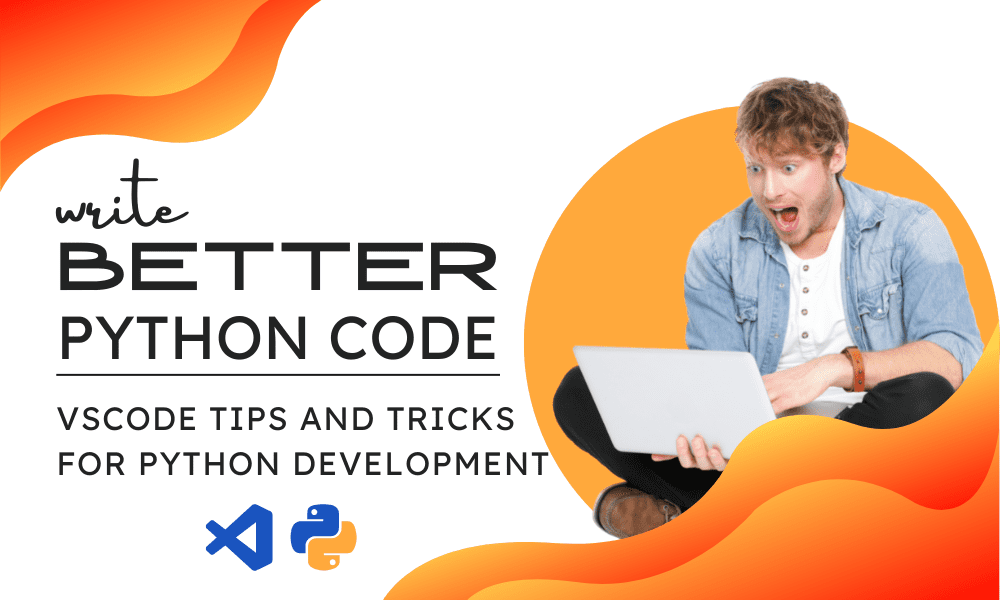
Virtual Studio Code (VSCode) è uno dei popolari ambienti di sviluppo integrati (IDE) per lo sviluppo in Python. È veloce e dotato di funzionalità avanzate che rendono l’esperienza di sviluppo divertente e facile.
Le estensioni Python di VSCode sono una delle ragioni principali per cui lo uso per tutte le attività legate al lavoro. Fornisce il completamento automatico della sintassi, il linting, il testing delle unità, Git, il debugging, i notebook, gli strumenti di editing e la capacità di automatizzare la maggior parte delle attività. Invece di fare le cose manualmente, puoi premere scorciatoie da tastiera o fare clic su alcuni pulsanti.
- GPT-4 è vulnerabile ad attacchi di iniezione di prompt che causano disinformazione.
- 4 Lezioni di Carriera Che Mi Hanno Aiutato a Navigare il Difficile Mercato del Lavoro
- Quanto è difficile entrare nelle aziende FAANG
In questo post, impareremo come possiamo portare VSCode al livello successivo e diventare più produttivi nella creazione di software e soluzioni Python.
Nota: Se sei nuovo in VSCode e vuoi imparare tutti i concetti di base, leggi il tutorial Setting Up VSCode For Python per comprendere le funzionalità principali.
1. Command line
Puoi avviare VSCode dalla Terminale o da Bash utilizzando i comandi CLI.
- Apri VSCode nella directory corrente:
code . - Apri VSCode nella directory corrente nella finestra più recentemente utilizzata:
code -r . - Crea una nuova finestra:
code -n - Apri l’editor di diff dei file di VSCode:
code --diff <file1> <file2>
2. Command Palette
Accedi a tutti i comandi e le scorciatoie disponibili in base al contesto attuale. Puoi avviare Command Palette utilizzando la scorciatoia da tastiera: Ctrl+Shift+P . Dopo di che, puoi digitare parole chiave correlate per accedere a comandi specifici. 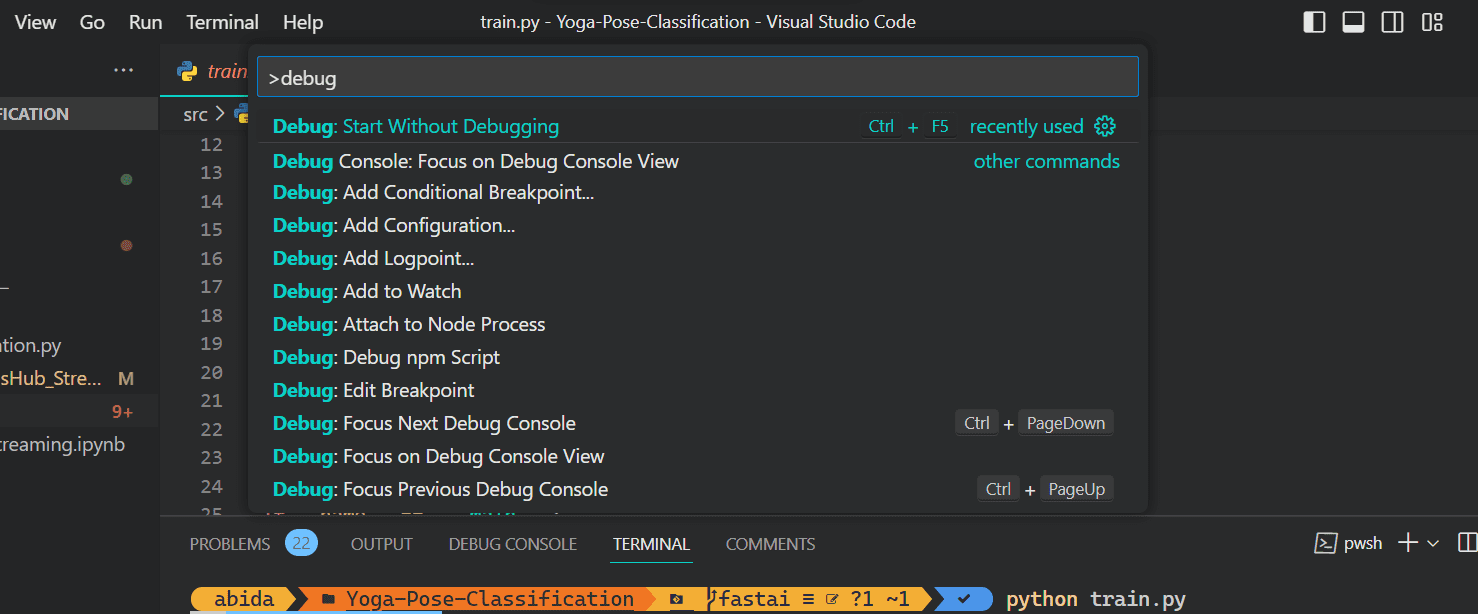
3. Scorciatoie da tastiera
Cosa c’è di meglio di una Command Palette? Le scorciatoie da tastiera. Puoi modificare le scorciatoie da tastiera in base alle tue esigenze o scoprire le scorciatoie da tastiera predefinite leggendo il foglio di riferimento delle scorciatoie da tastiera.
Le scorciatoie da tastiera ci aiuteranno ad accedere direttamente ai comandi invece di scorrere le opzioni della Command Palette.
4. Errori e avvisi
Accedi rapidamente agli errori e agli avvisi utilizzando la scorciatoia da tastiera: Ctrl+Shift+M e scorri tra di essi cliccando sull’avviso o premendo i tasti F8 o Shift+F8. 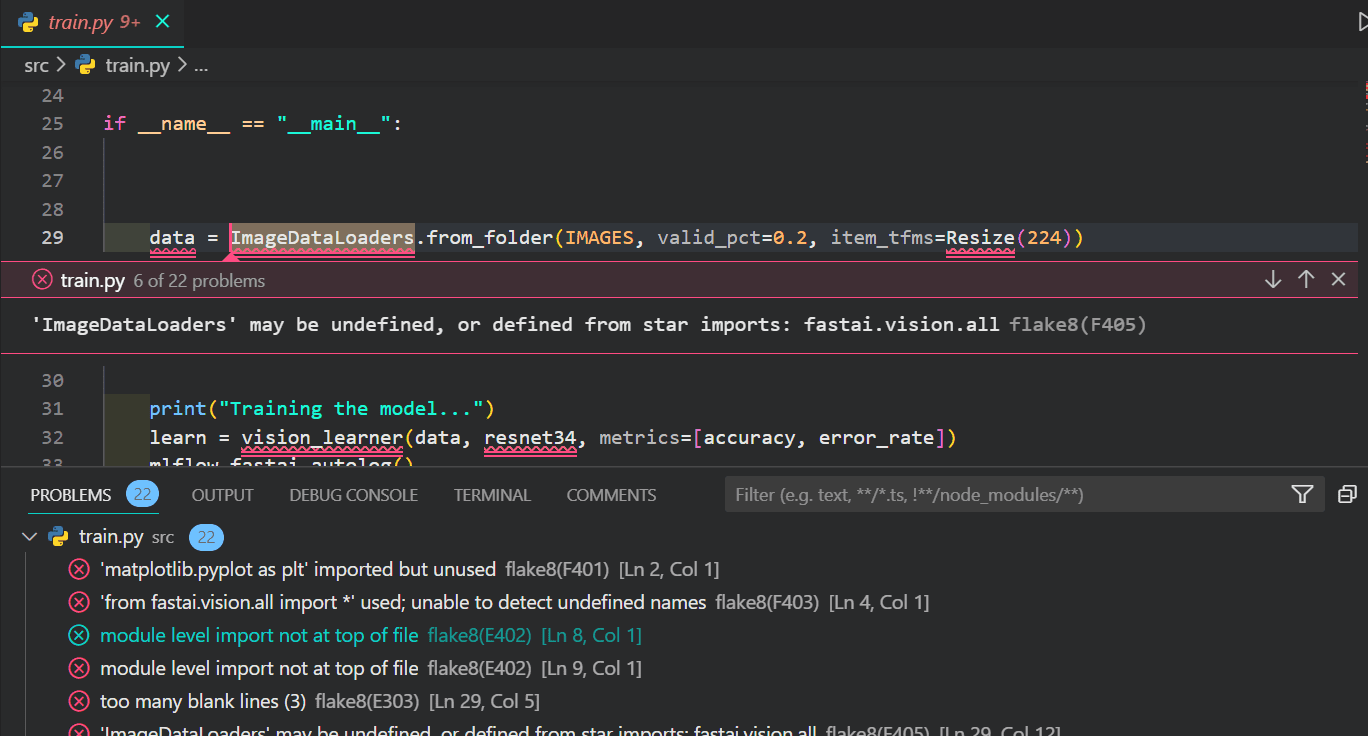
5. Ambiente di sviluppo completamente personalizzabile
Puoi personalizzare temi, icone, scorciatoie da tastiera, impostazioni di debugging, font, linting e frammenti di codice. VSCode è un ambiente di sviluppo completamente personalizzabile che ti consente anche di creare la tua estensione.
6. Estensioni
Le estensioni di VSCode per Python possono migliorare l’esperienza di sviluppo e renderti produttivo. Non si tratta solo di produttività. Si tratta anche di estetica. Le estensioni Python più popolari sul Marketplace di Visual Studio forniscono GUI interattive con statistiche e grafici. 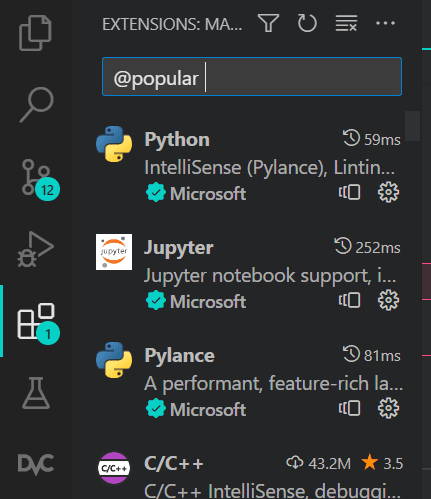
Dai un’occhiata alla mia lista delle 12 estensioni essenziali di VSCode per la scienza dei dati che renderanno di VSCode un’app super, in modo da poter svolgere tutte le attività di scienza dei dati senza lasciare l’applicazione.
7. Quaderno Jupyter
L’estensione più importante che ti consente di eseguire analisi dei dati e esperimenti di machine learning è l’estensione del quaderno Jupyter. 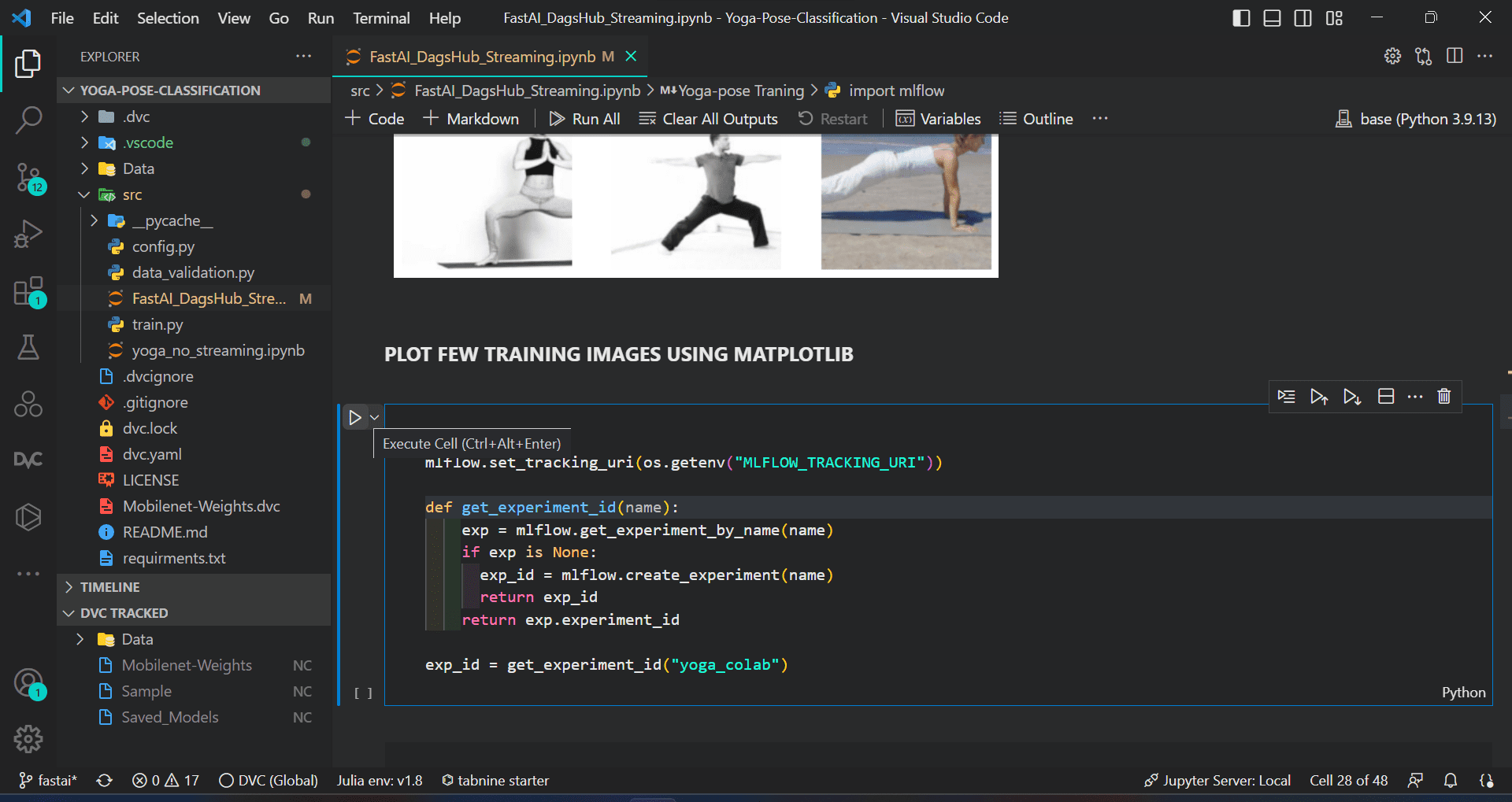
Questa estensione è altamente raccomandata per i data scientist per eseguire l’esperimentazione della scienza dei dati e la creazione di codice pronto per la produzione.
8. Selezione multi-cursore
La selezione multi-cursore è un salvavita quando devi effettuare modifiche multiple della stessa istanza.
- Aggiungi più punti di cursore utilizzando Alt+Click
- Per impostare il cursore sopra, usa Ctrl+Alt+Up o sotto Ctrl+Alt+Down
- Aggiungi cursore aggiuntivi a tutte le occorrenze della selezione corrente utilizzando Ctrl+Shift+L
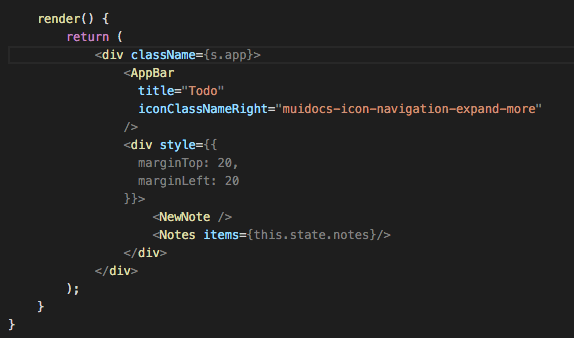
9. Ricerca e modifica
So che questa è una funzionalità semplice ma è abbastanza utile quando si modificano variabili, argomenti e parametri simili in diversi punti del file. Puoi cercarli e sostituirli uno per uno o tutti insieme.
Per rinominare il simbolo o l’argomento, seleziona il simbolo e premi il tasto F2. 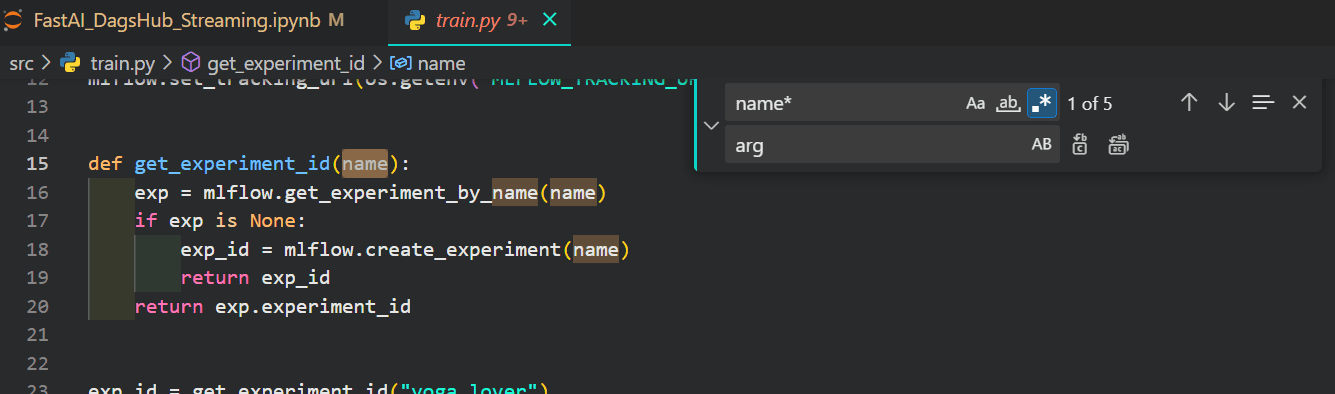
10. Integrazione Git integrata
È un’integrazione integrata che consente di eseguire tutte le attività relative a Git cliccando su pochi pulsanti invece di digitare il comando Git in CLI. Puoi visualizzare la cronologia, vedere la differenza e creare nuovi rami interagendo con un’interfaccia utente amichevole. È ancora più facile dell’app Desktop di GitHub. 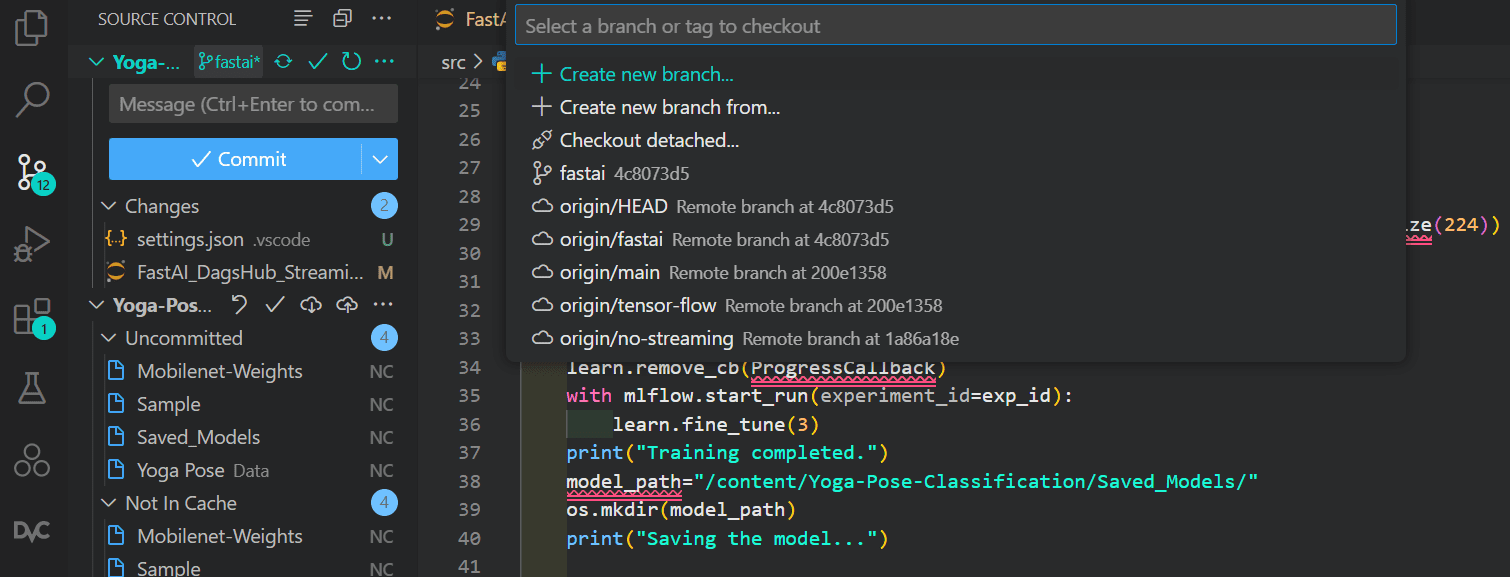 Immagine dell’autore
Immagine dell’autore
11. Code Snippets
I code snippets sono simili all’autocompletamento, ma hai più potere su di essi. Puoi creare code snippets personalizzati per ripetere modelli di codice. Invece di creare una funzione Python, puoi digitare una parola e il resto verrà completato.
Per creare un code snippet personalizzato, seleziona File > Preferences > Configure User Snippets e seleziona quindi il linguaggio. 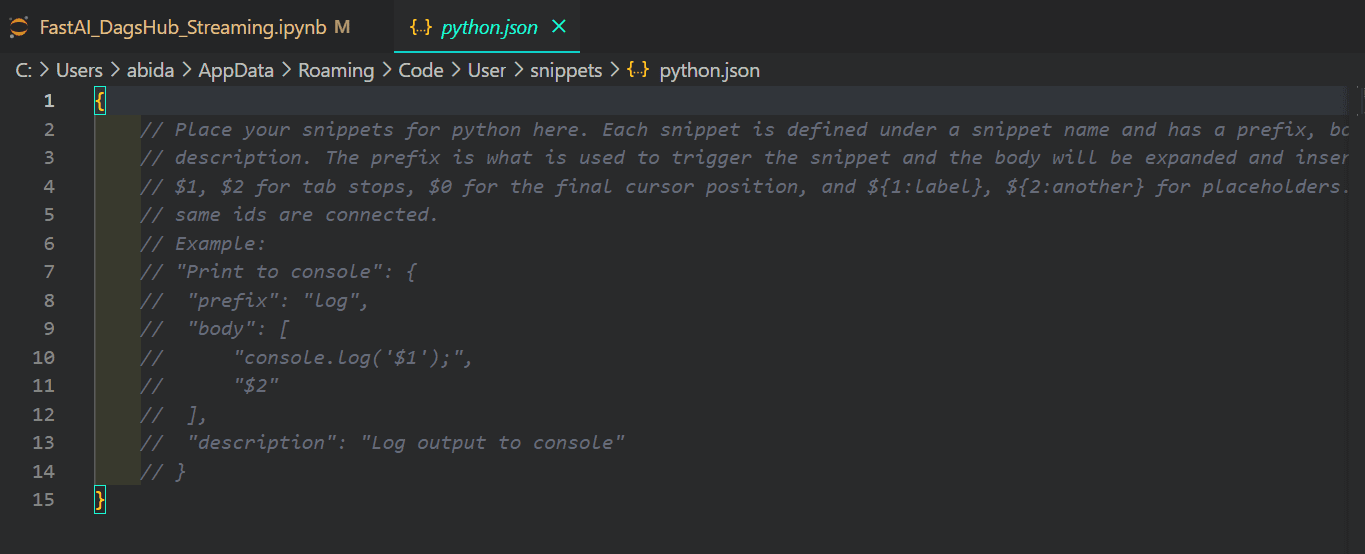 Immagine dell’autore
Immagine dell’autore
12. GitHub Copilot
Tutti parlano di ChatGPT per le suggerimenti di codice, ma GitHub Copilot è presente da più di due anni ed è sempre più bravo a comprendere il comportamento dell’utente e ad aiutarlo nella scrittura di codice veloce ed efficace. GitHub Copilot si basa su GPT-3, che migliora l’esperienza di sviluppo suggerendo righe di codice o intere funzioni. 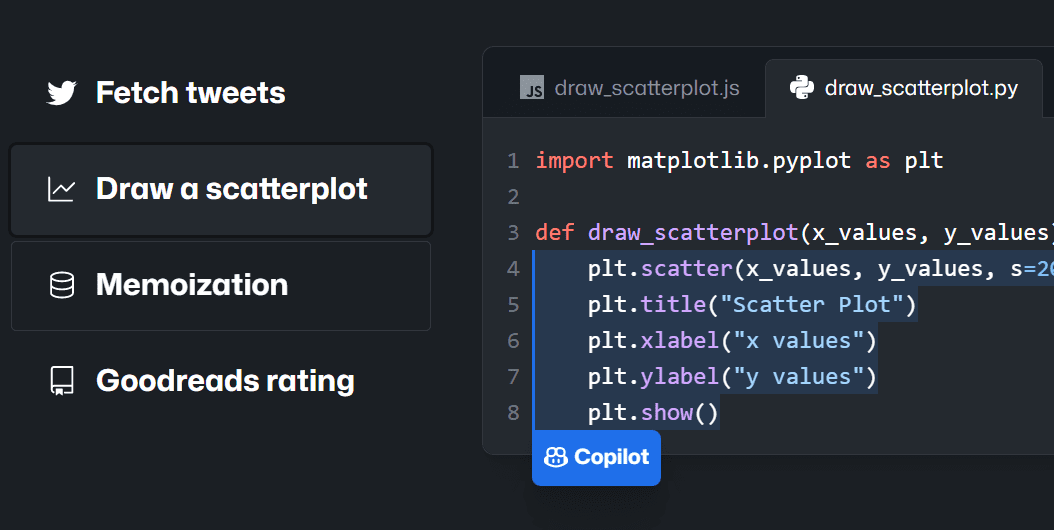 Immagine di GitHub Copilot
Immagine di GitHub Copilot
Abid Ali Awan ( @1abidaliawan ) è un professionista certificato di data science che ama creare modelli di machine learning. Attualmente si concentra sulla creazione di contenuti e sulla scrittura di blog tecnici sulle tecnologie di machine learning e data science. Abid ha una laurea magistrale in Technology Management e una laurea in Ingegneria delle Telecomunicazioni. La sua visione è quella di creare un prodotto AI utilizzando una rete neurale a grafo per gli studenti che lottano con le malattie mentali.